Nach dem Durchzug des Coronavirus sind es immer mehr Unternehmen Wetten auf Telearbeit , sobald sie überprüft haben, dass eine Pandemie nicht notwendig war, um sie in die Praxis umzusetzen. Viele Arbeitgeber vertrauen ihren Mitarbeitern jedoch nicht und implementieren Anwendungen, die die Bewegung der Maus verfolgen, um sicherzustellen, dass ihre Mitarbeiter arbeiten, da in Spanien Anwendungen nicht verwendet werden können, um die Aktivität von Mitarbeitern durch Anwendungen zu überwachen. Spezifisch.
Aber natürlich gibt es in der Computerwelt für jedes Problem eine Lösung. Und in diesem Fall würde es nicht weniger werden. Anwendungen, die Aktivitäten auf Ihrem Computer erkennen (nicht zu verwechseln mit denen, die Tastenanschläge aufzeichnen, Screenshots machen usw.) überwachen nur Mausbewegungen, keine Mausklicks. Wenn wir vermeiden möchten, dass wir bei der Arbeit erwischt werden, wenn wir unsere Pausenzeit etwas verlängern, entweder weil wir etwas kaufen, die Gelegenheit nutzen, zu Hause zu putzen, das Mittagessen zu kochen oder eine andere Aktivität, können wir eine der Anwendungen verwenden, die wir verwenden zeige es dir unten.
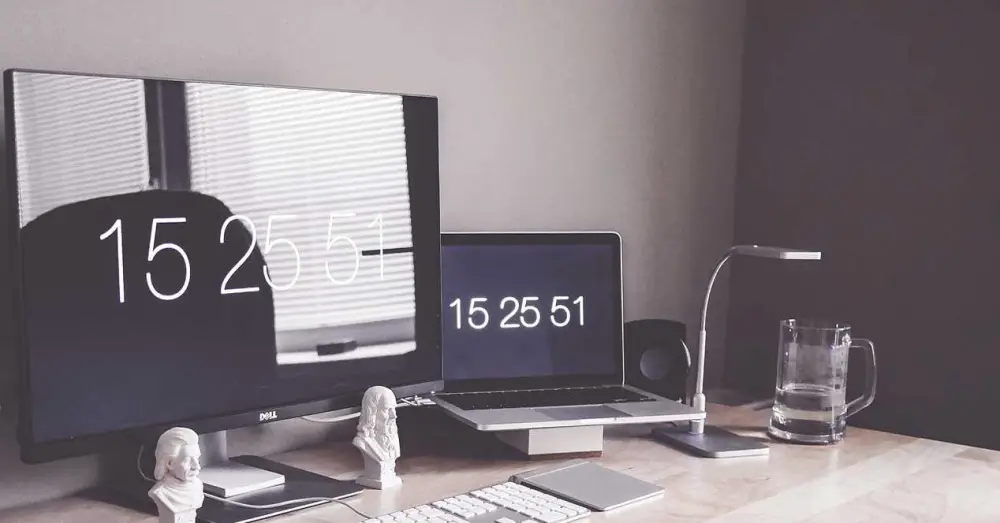
Automatische Mausbewegung
Auto Mouse Mover ist eine Anwendung, die entwickelt wurde, um zu verhindern, dass unser PC in den Ruhezustand wechselt, wenn das System keine Aktivität erkennt, obwohl dies nicht wirklich notwendig ist, da wir die ändern können Windows Einstellungen, damit der Computer nicht in den Ruhezustand wechselt oder Anwendungen mit mehr Funktionen verwendet werden, wie dies bei PowerToys der Fall ist.
Die Bedienung der Anwendung ist sehr einfach und auch wenn sie nicht ins Spanische übersetzt ist, wird es kein Problem sein, sie schnell zu bekommen. Sobald wir die Anwendung ausführen, ist die Funktion, an der wir interessiert sind Bewegen Sie die Maus, wenn der Computer 60 Sekunden lang im Leerlauf bleibt . Wenn Sie diese Option aktivieren, kümmert sich die Anwendung automatisch darum, die Maus die Pixel zu bewegen, die wir in festlegen Anzahl der Pixel (nicht genau), um die Maus zu bewegen Abschnitt, damit die Anwendung, die seine Bewegung überwacht, dies erkennt und glaubt, dass wir uns vor dem Computer befinden.
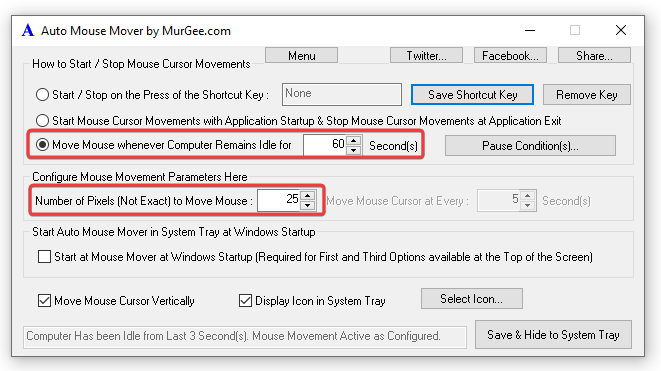
Diese Anwendung ist mit allen Windows-Versionen kompatibel, von Windows XP bis Windows 11 funktioniert sie problemlos. Wir können diese Anwendung wie folgt völlig kostenlos herunterladen Link . Eine portable Version ist ebenfalls verfügbar, die wir von dieser anderen herunterladen können Link .
Um es jedoch nach Ablauf des Testzeitraums unbegrenzt nutzen zu können, müssen wir zur Kasse gehen und die Lizenz kaufen, deren Preis 8.76 Dollar beträgt, eine Lizenz, die nur 3 Monate dauert. Nach diesen drei Monaten müssen wir den gleichen Betrag erneut bezahlen, um ihn weiter nutzen zu können.
Wir mögen
Es ermöglicht uns, die Bewegung der Maus unseres Geräts automatisch in dem von uns festgelegten Intervall zu konfigurieren. Es ermöglicht uns auch die Anzahl der Pixel, die die Maus bewegen soll.
Wir mögen nicht
Es ist eine Abonnementzahlungsanwendung und nicht gerade billig. Es erlaubt uns nicht festzulegen, in welche Richtung sich die Maus bewegen soll.
MoveMouse
Eine weitere interessante Anwendung, die uns zur Verfügung steht, ist verantwortlich bewegt die Maus automatisch ist Maus bewegen. Obwohl der Zweck dieser Anwendung der gleiche ist wie der der Auto Mouse Mover-Anwendung, ist der Zweck, den die meisten Benutzer ihr geben, derselbe und es ist nichts anderes, als Bewegungssignale an die Anwendung zu senden, die die Aktivität auf unserem PC überwacht. Move Mouse bietet uns eine Vielzahl von Optionen, um die Bedienung der Anwendung viel einfacher anzupassen.
Der Abschnitt, der uns interessiert, befindet sich auf der Registerkarte Aktionen. Innerhalb dieser Registerkarte müssen wir die hinzufügen Mauszeiger bewegen action und konfigurieren Sie die gewünschten Aktionen. Wenn wir möchten, dass die Anwendung bei jeder Anmeldung automatisch auf unserem PC ausgeführt wird, aktivieren wir das Move Mouse beim Start automatisch starten Feld auf der Registerkarte Verhalten.
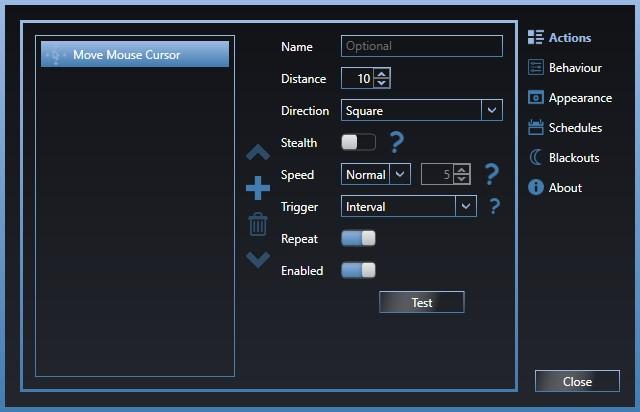
Außerdem können wir auch Skripte ausführen durch PowerShell jedes Mal, wenn sich die Maus automatisch bewegt, eine Funktion, die es uns ermöglicht, viel realistischere gefälschte Aktivitäten auf unserem Computer zu erstellen. Diese Option ist auf der Registerkarte Skripte verfügbar. Wir können den Betrieb der Anwendung auch programmieren, indem wir Zeitpläne festlegen, eine fantastische Option, damit die Anwendung während unserer vermeintlichen Ruhezeiten funktioniert hört auf, unsere Arbeit zu tun .
Move Mouse ist verfügbar für gratis Download durch das Microsoft Store und beinhaltet keine Art von Kauf oder Abonnement, sodass wir es ohne Einschränkungen verwenden können.
Vorteile
Es enthält eine große Anzahl von Funktionen, um die Bewegung der Maus in jede Richtung anzupassen. Darüber hinaus ist es völlig kostenlos.
Nachteile
Wir haben keinen negativen Punkt gefunden, es ist eine der vollständigsten Anwendungen, um eine Erkennung zu vermeiden, wenn wir uns der Telearbeit entziehen, außer dass die Anwendung auf Englisch ist.
GT AutoClicker
GT AutoClicker ist eine Anwendung zur Reduzierung wiederholte Klicks und Automatisierung Aufgaben über Zeitintervalle, was perfekt für die Simulation von Aktivitäten auf unserem PC geeignet ist. Die Anwendung ermöglicht es uns, das Klickintervall sowohl für die rechte als auch für die linke Maustaste zu konfigurieren, es ermöglicht uns auszuwählen, auf welchen Bereich des Bildschirms wir wiederholt klicken möchten, es ermöglicht uns auch, die Anzahl zu konfigurieren Klicks, die wir machen wollen, unterstützt Tastaturkürzel und vieles mehr. Wir können GT AutoClicker kostenlos aus dem Microsoft Store über den folgenden Link herunterladen und es beinhaltet keine In-App-Käufe.
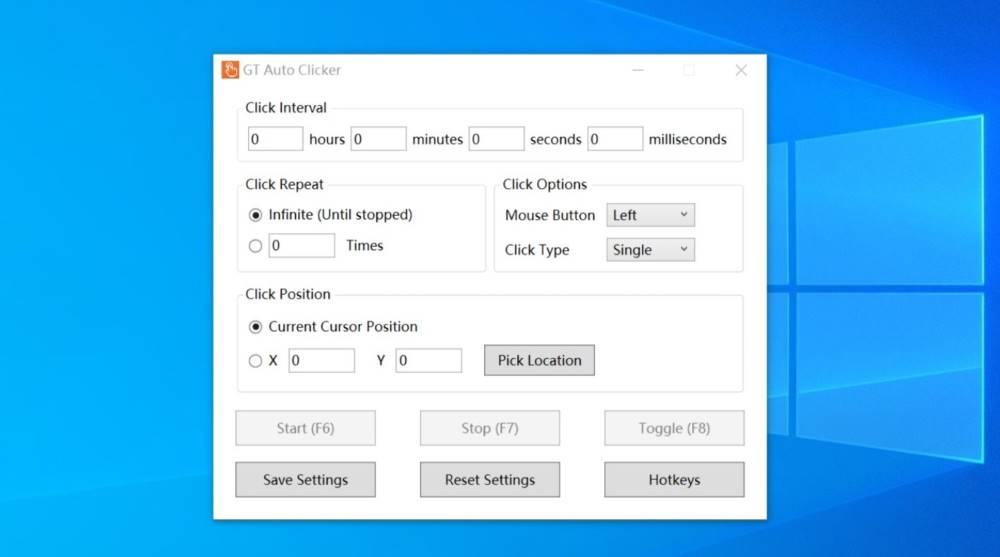
Vorteile
Ideal für die Automatisierung sich wiederholender Tastenanschläge in Anwendungen mit einer großen Anzahl von Anpassungsoptionen und völlig kostenlos.
Nachteile
Die App ist nur auf Englisch verfügbar.
MoveMouse
Wenn wir unser Leben nicht mit Anwendungen mit einer großen Anzahl von Konfigurationsmöglichkeiten erschweren möchten, können wir die MoveMouse-Anwendung verwenden. MoveMouse ist eine so einfache Anwendung, dass wir nur die Zeit einstellen können, zu der sie funktionieren soll. Die Anwendung kümmert sich darum, sich Pixel für Pixel über den Bildschirm zu bewegen. Die von der Anwendung festgelegte Zeit zum Bewegen der Maus ist 60 Sekunden , eine Zeit, die wir ändern können.
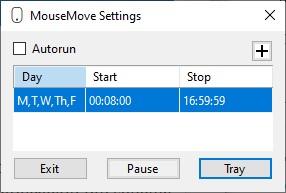
Positive Punkte
Einfache Anwendung, ohne Konfiguration, wir führen sie aus und sie bewegt die Maus automatisch alle 60 Sekunden.
Schlechte Punkte
Die einzige Konfigurationsoption, die es enthält, ist der Zeitplan, in dem es betriebsbereit sein soll.
ON Auto Clicker
OP Auto Clicker ist eine Anwendung, mit der wir die Klicks unserer Maus so verwalten können, dass sie automatisch in bestimmten Intervallen von Stunden, Minuten, Sekunden oder Millisekunden ausgeführt werden. Es erlaubt uns, die Aktionen beliebig oft zu wiederholen oder bis wir die Anwendung stoppen. Darüber hinaus ermöglicht es uns auch, die Maus an eine bestimmte Position auf dem Bildschirm zu bewegen, also ist es auch ideal für sich wiederholende Aufgaben ausführen in bestimmten Spielen wie Roblox oder Minecraft. Wir können diese Anwendung wie folgt herunterladen Link .
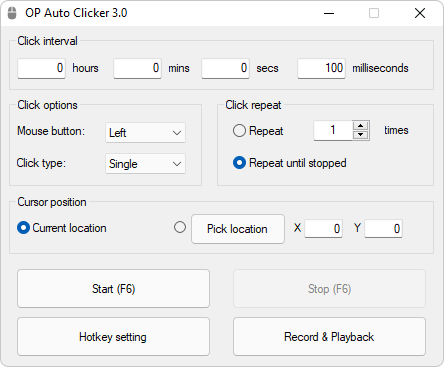
Wir mögen
Sehr leichte Anwendung, die kaum Computerressourcen verbraucht, sodass wir sie so konfigurieren können, dass sie bei jedem Start des Computers gestartet wird.
Wir mögen nicht
Die Anzahl der Optionen ist im Vergleich zu anderen Anwendungen etwas begrenzt und es ist nur auf Englisch verfügbar.
FYT Auto-Clicker
FYT Auto Clicker ist eine Anwendung, die entwickelt wurde, um sich wiederholende Aufgaben in der Welt der Videospiele auszuführen, aber wir können sie auch verwenden, um die Software auszutricksen, die unsere Tastenanschläge auf dem Computer registriert. Die Anzahl der Funktionen ist nicht sehr hoch, aber sie sind es mehr als genug, um ihren Job zu machen. Der Download dieser Anwendung ist hier verfügbar Link .
Profis
Einfache und unkomplizierte Anwendung, um Klicks am Computer zu registrieren und sehr einfach zu bedienen und zu konfigurieren.
Nachteile
Wie die meisten dieser Apps sind sie nur auf Englisch verfügbar.
GS Auto-Clicker
GS Auto Clicker ermöglicht es uns auch, zufällige Klicks auf unserem PC zu machen, damit die Anwendung, die unsere Aktivitäten überwacht, sie registriert und es uns ermöglicht, so lange wie nötig von der Arbeit wegzukommen. Es ist auch ideal für Auftritte wiederkehrende Aufgaben in Anwendungen oder Spielen, da wir damit feststellen können, wie oft die Klicks ausgeführt werden sollen. Die Anwendung GS Auto Clicker ist auf der Website des Entwicklers verfügbar, indem Sie auf Folgendes klicken Link .
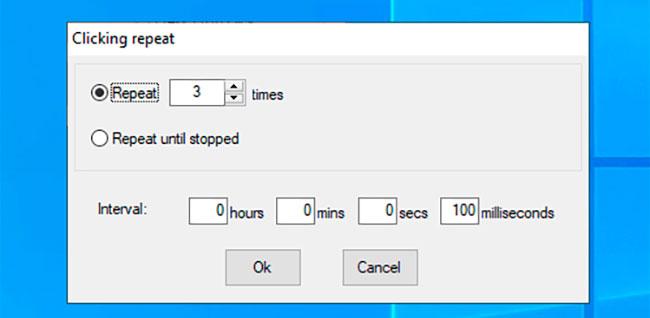
Positive Punkte
Sehr einfache und einfach zu bedienende Anwendung zum automatischen Aufzeichnen von Klicks.
negative Aspekte
Die Anwendung hat sehr wenige Konfigurationsoptionen und ist nicht ins Spanische übersetzt.
IO-Auto-Clicker
Eine weitere interessante Anwendung mit einem moderneren Design ist IO Auto Clicker, eine Anwendung, mit der wir konfigurieren können, wie oft wir wollen ein Klick, um auf dem Computer registriert zu werden und mit welchem Knopf wir das machen wollen. Darüber hinaus können wir im Gegensatz zu anderen Anwendungen die Anwendung so konfigurieren, dass sie nicht einmal, sondern zweimal drückt, und festlegen, wie oft und wie lange sie wiederholt werden soll. Wir können diese Anwendung kostenlos herunterladen Link , von wo wir auch eine Version für herunterladen können Linux und macOS, zusätzlich zu Windows.
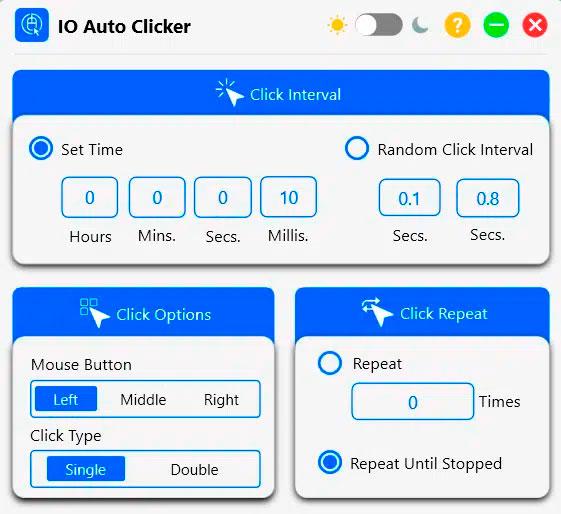
Vorteile
App mit aktualisiertem Design und Funktionen wie Doppelklick, die in anderen ähnlichen Apps nicht verfügbar sind.
Nachteile
Es ist nur auf Englisch verfügbar und erlaubt Ihnen nicht, den Cursor an eine bestimmte Position zu bewegen.